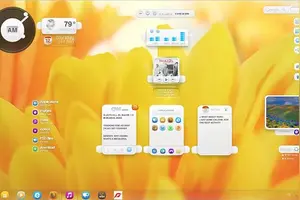1.
你的运气或许比较好哦,我这两天也遇到同样的问题……
说一说我的情况:
VM虚拟机,同你制作的差不多,win7+winXP+winPE。
测试安装win7出现与你同样的问题,进入安装界面,选择安装旗舰版后就显示你上面那段文字。
解决方法:
当打算安装自己制作的win7时,在创建虚拟机时,先不要选择自己制作的镜像,而是选择“稍后在选择镜像文件”(也就是选择第三即最后一项),后面就会出现让你选择安装怎样的系统的选项,选择“win7”相关的。等虚拟机创建完成之后再选择自己制作的镜像。
因为如果在创建虚拟机时就选择自己制作的镜像文件,VM默认是为winXP系统创建的,所以不适合win7.
以上就是我的经历,希望对你有帮助!
2.如何实现WIN8 无人值守应答全解释
Win8无人值守应答文件 通过创建无人值守应答文件实现:1.自动选择安装语言,自动输入激活码,自动接受协议。
进入选择版本和安装路径 代码:
Autounattend.xml和unattend.xml的用法:Autounattend.xml一般在镜像的主目录下,可以实现所有的无人设置,只适合刻录安装(u盘刻录和光驱刻录)。不适合硬盘安装。
unattend.xml一般在sources\$OEM$\$$\Panther目录下,无法实现install.wim以前的设置,如果你是在pe下用工具的话,自然也不需要对展 开install文件之前进行操作。2.激活***istrator 帐户 提示:win8 ***istrator 帐户无法使用Metro风格,也就是应用商店的程序,其实很鸡肋,我们一样可以用开始菜单的。
若想体验Metro风格商店应用程序需要手动添加一个帐户。代码:
跳过繁琐的设置直接进入桌面 代码:
硬盘安装的话更简单:解压原版后复制到同目录下即可。
3.7升级win10怎么无法保留个人设置和应用
Win7/Win8.1升级安装Win10可以保留哪些个人数据
如果你想要选择从Windows7或Windows8.1升级安装Windows10,那么你肯定特别关心在升级安装后,之前Win7和Win8.1系统的个人数据会不会丢失,能不能保存下来?下面我们来看看微软所给的答案:
Win8或Win8.1升级Win10
将能够保留Windows设置、个人文件和大多数应用;
这一点可以从Microsoft酋长今天凌晨在从Windows8.1升级安装Win10技术预览版时显示的“选择要保留的内容”界面来证实。
可以看到,确实可以选择保留Windows设置、个人文件和应用。
WinRT或WinRT 8.1升级Win10
微软告知,Win10技术预览版不会在Windows RT系统上运行,所以就根本不存在由Windows RT升级Windows10的问题。
Win7升级Win10
从Windows7升级安装Windows10同样可以保留Windows设置、个人文件和大多数应用。
Windows Vista升级Windows10
这个无法保留任何数据,你必须全新安装Win10系统。
注意事项
因为目前微软提供下载的Win10技术预览版只有英文、简体中文和葡萄牙语三种语言,所以如果你当前使用的Win7/Win8/Win8.1系统语言不是这三种语言其中之一,那么在升级时将只能保留个人文件,而无法保留Windows设置和应用。并且系统中已安装的语言包或语言界面包(LIP),也会在安装Win10技术预览版时被删除。
转载请注明出处windows之家 » win10无人值针对个人进行设置
 windows之家
windows之家